Windows 7을 재설치 한 후 인터넷 (Wi-Fi)이 작동하지 않는 이유
Windows 재설치 후 인터넷이 안되는 문제는 Windows 7뿐만 아니라 Windows 8, Windows 10에서도 발생할 수 있습니다.이 문제를 해결하는 방법에 대한 별도의 기사를 상위 10 위에 준비하려고합니다. 또한 Windows 10에서 인터넷을 설정하는 방법을 이미 작성했습니다. 기사의 몇 가지 팁을 따르면 충분하며 컴퓨터의 인터넷이 다시 작동합니다.
그리고이 기사에서는 사용자 (또는 다른 사람)가 컴퓨터 나 랩톱에 Windows 7을 설치하고 모든 것이 해결되고 모든 것이 작동하지만 인터넷에 연결되어 있지 않은 경우 문제에 대한 솔루션을 고려할 것입니다. 다양한 뉘앙스가있을 수 있습니다. 인터넷에 연결하는 방법은 여러 가지가 있기 때문입니다. 따라서 솔루션도 다를 것입니다. 앞을 내다 보면 필요한 드라이버를 설치하거나 인터넷 연결 (또는 둘 다)을 설정해야 할 가능성이 큽니다. 설치 직후 Windows 7은 Wi-Fi 어댑터에 드라이버를 거의 설치하지 않기 때문입니다. 즉, Windows 7을 설치 한 후 Wi-Fi가 작동하지 않습니다. 인터넷 연결을 구성했다면 당연히 다시 구성해야합니다.
그것은 모두 연결 방법 및 경우에 따라 인터넷 공급자에 따라 다릅니다. 다음 옵션을 고려합니다.
- Windows를 설치 한 후 Wi-Fi가 작동하지 않습니다. 거의 모든 경우에 무선 어댑터 드라이버를 설치하기 만하면됩니다. Windows 10은 이미 Wi-Fi 자체에 드라이버를 설치하지만 (대부분의 경우) Windows 7은 이와 관련하여 뒤처집니다.
- 라우터에서 케이블로 인터넷이 작동하지 않는 경우. 다시 말하지만, 그것은 모두 증상에 달려 있습니다. 시스템이 네트워크 카드 드라이버를 설치할 수 없었을 수도 있습니다. 확인하고 필요한 경우 설치해야합니다.
- 이전에 ISP (고속)에 대한 연결을 구성했지만 Windows 7을 다시 설치 한 후에는 그렇지 않습니다. 아주 정상입니다. 먼저 네트워크 카드의 드라이버에 문제가 있는지 확인한 다음 공급자에 대한 연결을 만드는 것이 좋습니다.
- 3G USB 모뎀을 통해 인터넷을 사용하는 경우 모뎀 드라이버를 설치하고 공급자에 대한 연결을 다시 구성해야합니다.
이제 우리는 모든 것을 더 자세히 이해하고 운영 체제를 설치하거나 재설치 한 후 인터넷 연결 문제를 해결할 것입니다.
Windows 7을 설치 한 후 Wi-Fi가 작동하지 않는 이유는 무엇입니까?
그래서 우리는 Windows를 설치하고 인터넷 연결 아이콘을보고 있는데 이전과 동일하지 않습니다. 연결할 수있는 Wi-Fi 네트워크가 없으며 Wi-Fi를 통해 인터넷에 연결할 수 없습니다. 대부분의 경우 연결 상태는 다음과 같습니다 (네트워크 케이블이 연결되지 않은 경우).

사실은 Wi-Fi가 전혀 없다는 것입니다. 사용 가능한 네트워크가 없으며 무선 어댑터가 표시되지 않을 수도 있습니다. 그리고 Windows 7은 Wi-Fi 작동을 담당하는 랩톱에 설치된 무선 어댑터에 드라이버를 설치할 수 없기 때문입니다. 다른 랩톱에 Windows 7을 몇 번이나 재설치했으며 항상 무선 어댑터 드라이버를 수동으로 설치해야했습니다.
이것을 확인하는 것은 매우 쉽습니다. 장치 관리자에 가서 보는 것으로 충분합니다. 다른 방법으로 열 수 있습니다. 가장 간단한 방법은 시작을 열고 mmc devmgmt.msc 를 검색 창에 삽입 하고 Enter 키를 누릅니다. 또는 "실행"을 통해. "컴퓨터"- "속성"- "장치 관리자"를 통해 이동할 수도 있습니다.
관리자에서 네트워크 어댑터 탭을 찾습니다 . 이름에 "Wireless"또는 "Wi-Fi"가 포함 된 어댑터가 있어야합니다. 이렇게 :
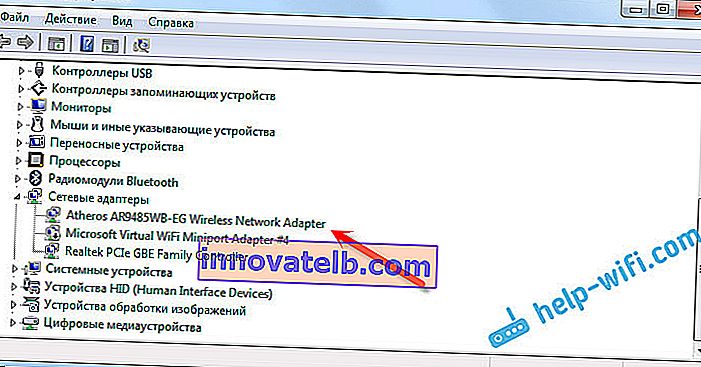
이러한 어댑터가 없거나있는 경우 노란색 느낌표가 있고 "장치가 올바르게 작동하지 않습니다"상태가있는 경우 필요한 드라이버를 설치하기 만하면 모든 것이 작동 함을 의미합니다. 이 경우 장치 관리자에 "알 수없는 장치"가 하나 이상 있어야합니다. 이것은 우리의 무선 어댑터입니다.
가장 중요한 것은 노트북 모델 (어댑터) 및 Windows 7 (이 경우) 용 드라이버를 설치하는 것입니다. 여기에 대해서는 자세히 쓰지 않겠습니다. Windows 7의 Wi-Fi 어댑터에 드라이버를 설치하는 방법에 대한 자세한 지침이 이미 있습니다. 설치 후 Wi-Fi 네트워크에 연결할 수 있습니다.
Windows 7을 재설치 한 후 인터넷이 케이블을 통해 작동하지 않습니다.
라우터의 네트워크 케이블을 통해 또는 인터넷 공급자로부터 직접 인터넷에 연결되어 있지만 설정이없는 경우 연결을 만들 필요가없는 경우 먼저 네트워크 카드 드라이버를 확인합니다. 또한 Windows 7도 설치할 수 없습니다. 이것은 컴퓨터가 케이블 연결에 응답하지 않는 경우입니다 (아이콘이 변경되지 않음). 연결이 표시되지만 "인터넷 액세스 없음"인 경우이 문서를 참조하십시오. 그러나 이것은 가능성이 없습니다.
따라서 장치 관리자 (입력 방법, 위에서 작성)로 이동하여 동일한 "네트워크 어댑터"탭에 네트워크 카드가 있어야합니다. 이 "Realtek PCIe GBE 제품군 컨트롤러"가 있습니다. 이름이 다를 수 있습니다. 그것은 모두 제조업체에 달려 있습니다.
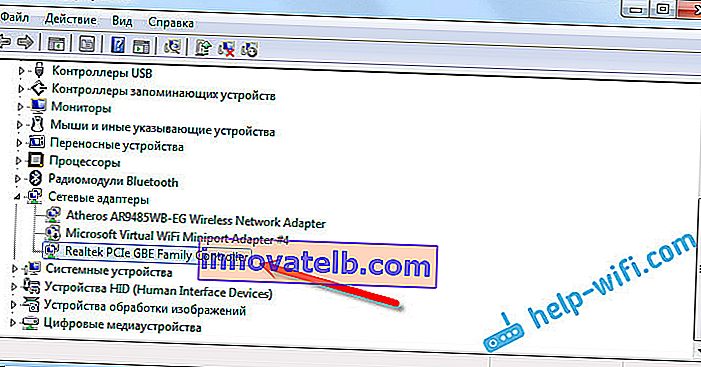
네트워크 카드 어댑터가 보이지 않으면 무선 어댑터의 경우처럼 드라이버를 설치해야합니다. 노트북이있는 경우 제조업체 웹 사이트에서 모델을 찾고 LAN 어댑터 용 드라이버를 설치합니다. 어댑터 자체의 이름으로 검색 할 수 있습니다. 또한 드라이버는 컴퓨터와 함께 번들로 제공 될 수있는 디스크에 있습니다.
글쎄, 모든 케이블을 확인하십시오. 연결이 잘못되었을 수 있습니다.
Windows 7 재설치 후 노트북에서 고속 인터넷 연결이 끊김
이 경우이 연결을 다시 만들어야합니다. 공급자의 케이블을 컴퓨터의 네트워크 카드에 연결합니다 (이미 연결되었을 가능성이 높습니다). 컴퓨터가 케이블에 응답하지 않거나 고속 연결을 만들 수없는 경우 네트워크 카드 드라이버에서 모든 것이 정상인지 확인하십시오. 나는 이것에 대해 위에서 썼다.
ISP에 연결하려면 인터넷 연결 아이콘을 클릭하고 "네트워크 및 공유 센터"를 선택하십시오. 그런 다음 "새 연결 또는 네트워크 설정"을 클릭하십시오.

"인터넷 연결"항목을 선택하고 "다음"을 클릭합니다.
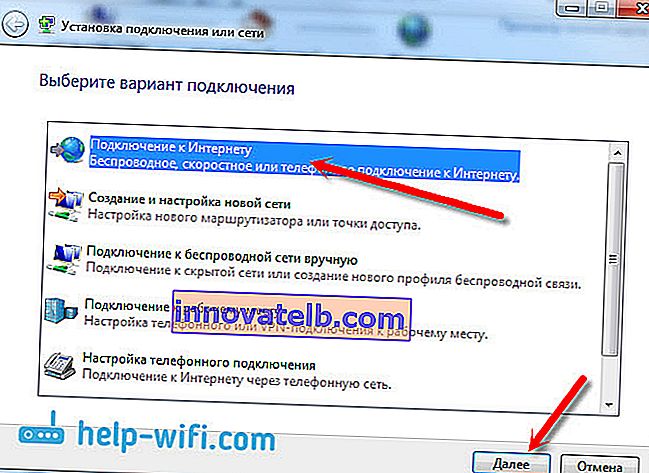
"고속 (PPPoE 사용)"을 선택합니다.
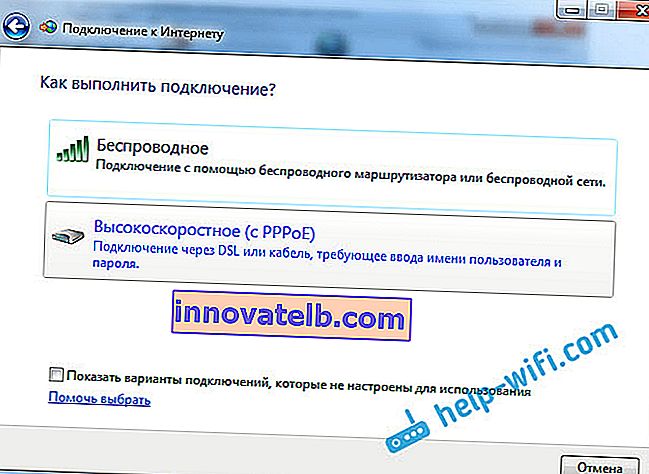
사용자 이름, 암호를 입력하고 선택적으로 "이 암호 기억"체크 표시를하고 연결 이름을 변경하고 "연결"버튼을 클릭합니다.
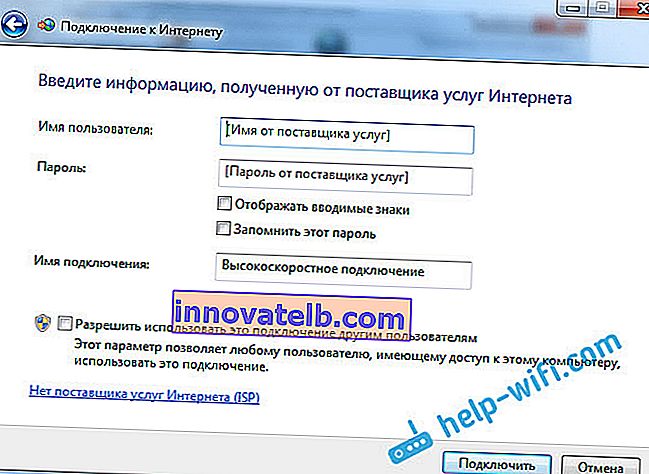
연결 데이터 : 공급자가 발급 한 사용자 이름 및 암호. 여전히 IP 및 DNS 주소를 등록해야하는 경우 어댑터 속성 "로컬 영역 연결"에서이 지침에 따라이를 수행 할 수 있습니다.
Windows 설치 후 3G USB 모뎀을 통해 인터넷이 작동하지 않음
다른 연결과 마찬가지로 모뎀에 필요한 드라이버를 설치하고 운영자에게 전화 연결을 설정해야합니다. 모든 사람이 모뎀과 운영자가 다르기 때문에 여기서 구체적인 조언을하는 것은 이미 어렵습니다. Intertelecom 제공 업체의 예를 사용하여 3G 모뎀을 통한 연결 설정 지침을 볼 수 있습니다.
3G / 4G 모뎀 드라이버 설치
여기서 모든 것이 간단합니다. 드라이버는 인터넷에 연결되었을 때 제공된 디스크에있을 수 있습니다. 모뎀 자체에 드라이버가 내장 된 모뎀이 많이 있습니다. 확인하려면 모뎀을 컴퓨터에 연결하고 "내 컴퓨터"(Windows 7에서는 "컴퓨터")로 이동하십시오. 모뎀을 연결 한 후 나타나는 드라이브 또는 플로피 드라이브가있을 수 있습니다. 우리는 그것을 뜯어 내고 드라이버 설치를 실행합니다. 때로는 모뎀을 연결 한 직후 소프트웨어 설치 제안이 나타납니다.
이러한 방법이 적합하지 않으면 모뎀 모델을 살펴보고 인터넷에서 드라이버를 찾습니다. 운영자의 웹 사이트에도 필요한 드라이버가 있어야합니다.
전화 연결 설정
드라이버를 이해했으면 연결을 만들어야합니다. 모든 사업자 (Beeline, Yota, MegaFon 등)가 어떻게 가지고 있는지 모르겠지만 Intertelcom을 사용하면 번호, 사용자 이름 및 비밀번호를 사용하여 일반 전화 연결을 만들어야합니다.
생성하려면 "네트워크 및 공유 센터"로 이동하여 "새 연결 또는 네트워크 설정"을 선택하십시오 (위의 스크린 샷 참조). 다음으로 "전화 연결 설정"을 선택합니다.
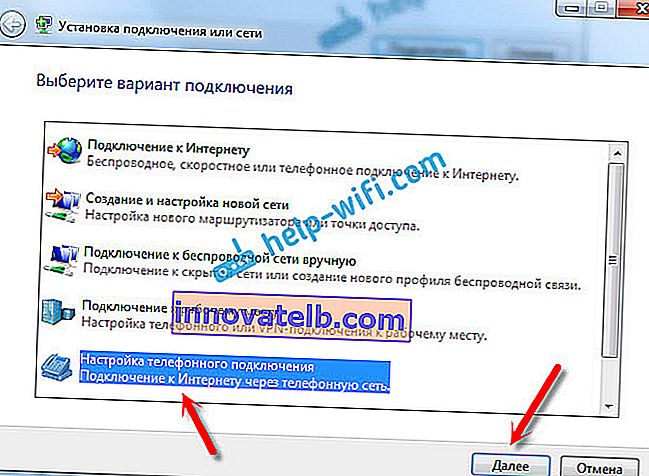
공급자가 제공 한 필수 매개 변수 (번호, 사용자 이름, 비밀번호)를 지정합니다. 컴퓨터가 인터넷에 연결되고 연결이 생성됩니다. "Windows에서 모뎀을 감지 할 수 없습니다"라는 오류가 나타나면 모뎀 드라이버를 확인하십시오. 또는 시작하려면 컴퓨터를 다시 시작하십시오.